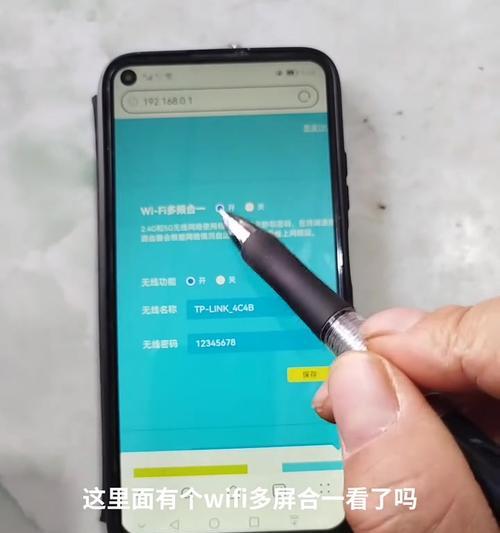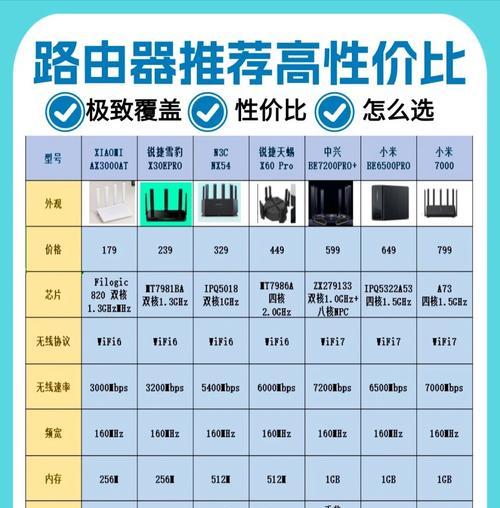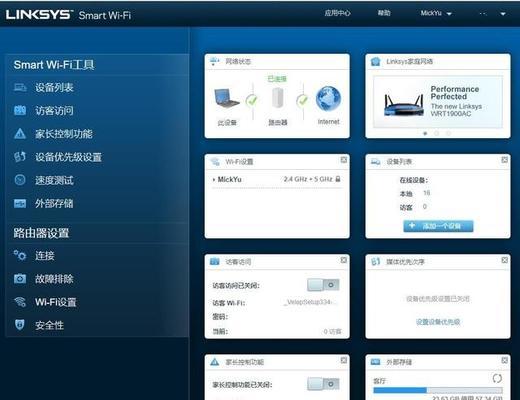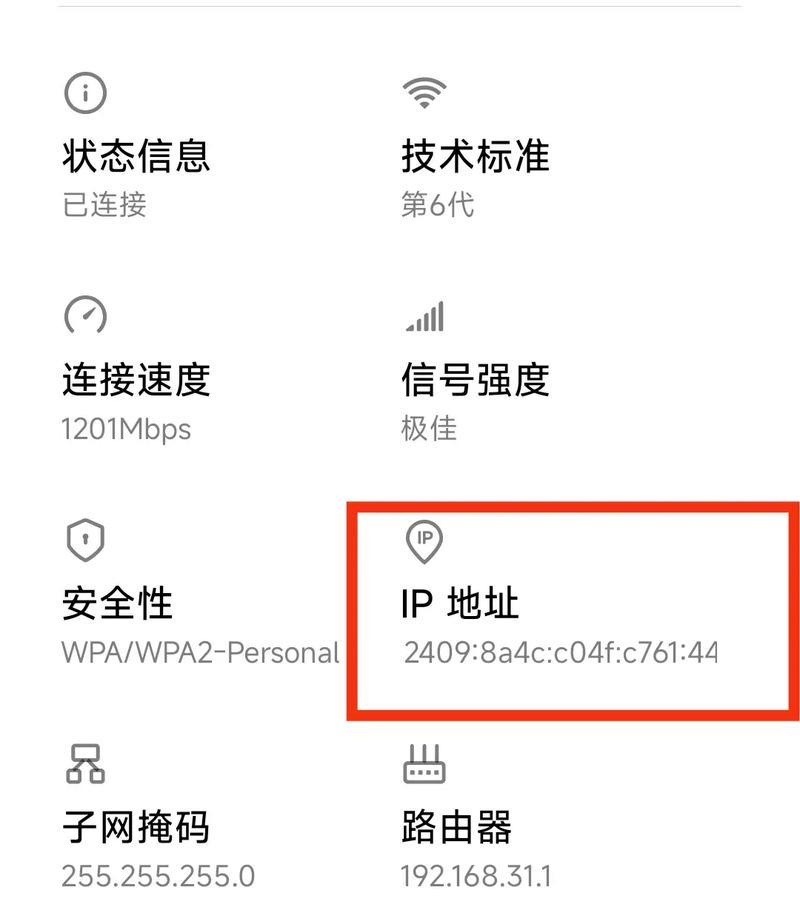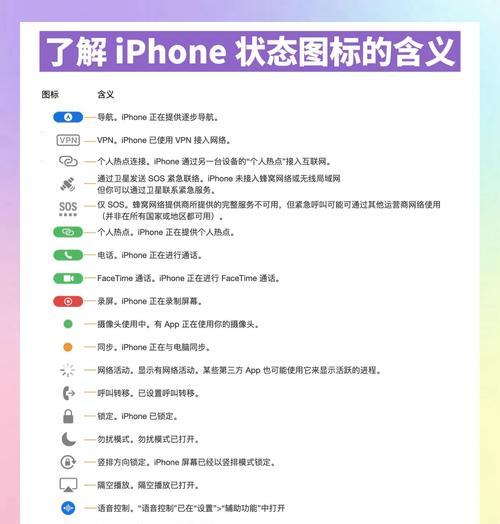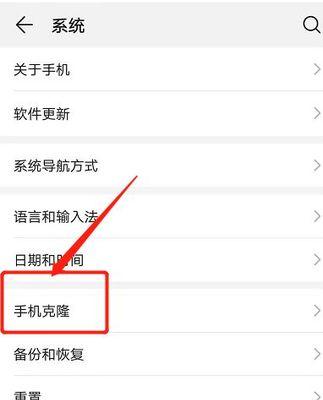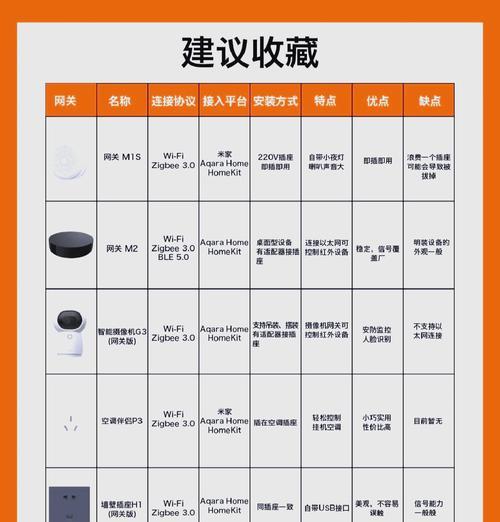锐捷路由器后台设置步骤是什么?如何登录管理?
在现代网络环境中,路由器作为连接互联网的重要设备,扮演着至关重要的角色。锐捷作为一家知名的网络设备制造商,其路由器产品广泛应用于各种网络环境。然而,要想让锐捷路由器正常工作并发挥最大效能,进行后台设置是必不可少的步骤。本文将详细介绍锐捷路由器的后台登录管理方法和设置步骤,帮助您更好地掌控网络环境。
如何登录锐捷路由器后台
我们需要了解如何登录到锐捷路由器的后台管理界面。以下是详细的登录步骤:
1.连接路由器:使用网线将计算机连接到锐捷路由器的LAN口,确保计算机与路由器在同一局域网内。
2.确定IP地址:打开计算机的命令提示符(Windows系统为CMD),输入`ipconfig`命令,查看默认网关地址,通常这个地址即为路由器的管理IP地址。
3.打开浏览器:在计算机的浏览器地址栏输入上一步获取的IP地址,如`192.168.1.1`。
4.输入登录信息:在弹出的登录界面输入初始账号密码(一般为`admin/admin`,具体信息请参考产品说明书或路由器底部标签)。
如果以上步骤正确无误,您应该已经成功登录到锐捷路由器的后台管理界面。

锐捷路由器后台设置步骤
成功登录后,我们可以开始对锐捷路由器进行后台设置。下面是一些基本且重要的设置步骤:
1.更改管理员账号密码
出于安全考虑,首先应更改默认的管理员账号密码:
进入“系统管理”选项。
点击“修改密码”。
输入旧密码以及新密码,并确认新密码,然后保存。
2.设置无线网络
为了让您的网络更加安全,建议更改默认的无线网络名(SSID)和密码:
选择“无线设置”。
在“SSID”处输入您想要的网络名称。
在“无线安全设置”中选择加密方式并设置密码。
保存设置。
3.配置DHCP服务器
如果路由器作为网络的DHCP服务器,您可能需要对DHCP设置进行调整:
寻找“DHCP服务器”设置项。
启用或禁用DHCP服务。
设置IP地址范围以及租约时间等参数。
保存设置。
4.安全设置
为了防止未授权访问,您需要对路由器进行安全设置:
在“安全设置”中,可以设置防火墙规则、开启入侵检测、管理访问控制列表等。
确保您的路由器固件是最新版本,以获得最新的安全补丁和功能升级。
定期更改登录密码,并检查是否有异常登录尝试。
5.高级设置
根据您的网络需求,可能还需要对路由器进行一些高级设置:
进入“高级设置”。
根据需要配置NAT、端口转发、UPnP等功能。
设置无线中继或桥接模式,以扩展无线信号覆盖范围。
6.系统维护与升级
为了保证路由器稳定运行,系统维护和定期升级固件是必不可少的:
定期检查固件更新,并按照指引进行升级。
对路由器进行重启操作,以清除缓存和解决潜在问题。
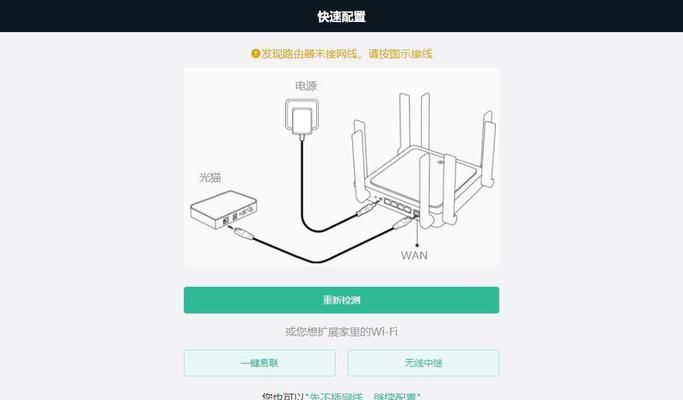
常见问题与实用技巧
Q:如何重置锐捷路由器?
找到路由器上的RESET按键。
使用小针按住RESET键约10秒钟,直到指示灯闪烁。
重置后,路由器将恢复出厂设置。
Q:如果忘记管理员密码怎么办?
使用上述的RESET方法重置路由器。
重置后,使用初始账号密码登录,并重新设置管理员密码。
技巧:优化无线信号
将路由器放置在家中中心位置,远离金属物体和干扰源。
根据需要调整天线方向,以获得最佳信号覆盖。
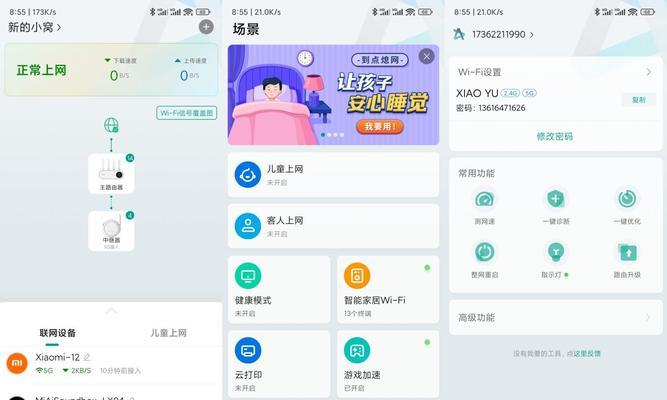
结语
锐捷路由器的后台设置对于确保网络安全和优化网络性能至关重要。本文详细介绍了从登录到各项设置的步骤,以及常见问题的解决方法。希望本文的指导能够帮助您更好地管理和优化您的网络环境。如您有更多关于锐捷路由器或其他相关问题,欢迎继续关注我们的更新内容。
版权声明:本文内容由互联网用户自发贡献,该文观点仅代表作者本人。本站仅提供信息存储空间服务,不拥有所有权,不承担相关法律责任。如发现本站有涉嫌抄袭侵权/违法违规的内容, 请发送邮件至 3561739510@qq.com 举报,一经查实,本站将立刻删除。
- 上一篇: 手机三脚架使用方法视频教程?
- 下一篇: 手机倒水模拟器的操作步骤是什么?
- 站长推荐
-
-

充电器发热的原因及预防措施(揭开充电器发热的神秘面纱)
-

电饭煲内胆损坏的原因及解决方法(了解内胆损坏的根本原因)
-

Switch国行能玩日版卡带吗(探讨Switch国行是否兼容日版卡带以及解决方案)
-

Mac内存使用情况详解(教你如何查看和优化内存利用率)
-

电饭煲内米饭坏了怎么办(解决米饭发酸变质的简单方法)
-

如何正确对焦设置XGIMI投影仪(简单操作实现高质量画面)
-

手机处理器天梯排行榜(2019年手机处理器性能测试大揭秘)
-

电饭煲自动放水不停的故障原因与解决办法(探索电饭煲自动放水问题的根源及解决方案)
-

如何正确保存鱼丸的方法(科学合理地利用冰箱)
-

电饭煲蛋糕的制作方法(在制作过程中不使用碱的窍门)
-
- 热门tag
- 标签列表
- 友情链接